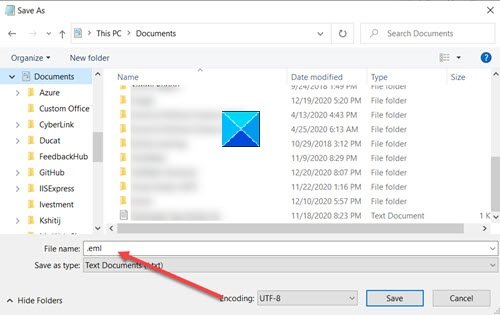Windows 上でファイルがロックされていることに遭遇したことがありますか? Windows は通常、他のプログラムが使用している一部のファイルをロックします。または、自分のファイルにアクセスしようとしているときにこのメッセージが繰り返し表示される別の理由がある可能性があります。これは一般的な問題であり、いくつかの方法があります。削除できないファイルを削除する– しかし、この投稿で説明するのは、と呼ばれるフリーウェアの使用です。これは私のファイルです。
Windows PC 用 ThisIsMyFile
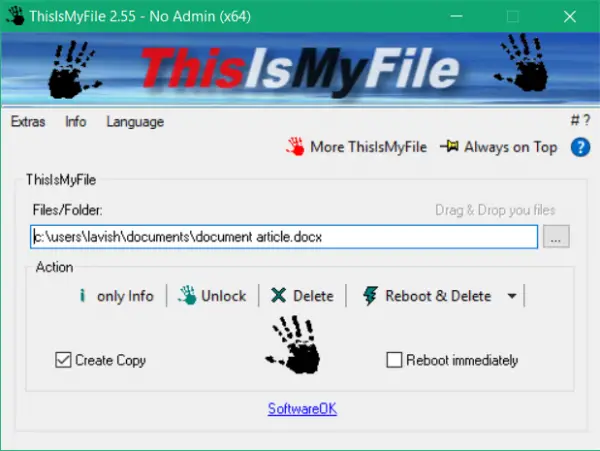
ThisIsMyFile は、コンピュータ上のロックされたファイルのブロックを解除または削除できるフリーウェアです。このプログラムはインストーラーとポータブル版の両方で提供されており、ほぼすべての種類のファイルで動作します。これは、ファイルのブロックを解除する従来の方法に代わる非常に使いやすい方法です。
ロックまたは保護されたファイルのブロックを解除または削除する
開始するには、ツールを実行し、ブロックを解除しようとしているファイルを参照するだけです。選択したら、 をクリックします。情報のみボタンをクリックすると、ファイルがブロックされているかどうかが表示されます。これは、ファイルの現在のステータスを事前に確認できるので便利です。ステータスとともに、プログラムはファイルを使用しているプロセスも表示します。
重要でない場合は、タスク マネージャーを直接開き、そのプロセスを強制終了することができます。または、ツールを使用してファイルのブロックされていないコピーを作成することもできます。ファイルが選択されていることを確認してから、クリックしてください。ブロックを解除するボタン。ロック解除プロセスが完了すると、次のようなメッセージが表示されます。ブロックを解除します。これは、ファイルを使用して他のアプリケーションで開いたり、変更したりできることを意味します。
ファイルが何らかの理由でブロック解除できないものの、機密情報が含まれている場合は、ファイルを直接削除するオプションもあります。 ThisIsMyFile は、複数の方法でファイルの削除をサポートしています。ファイルを削除するには、消去ボタン。または、プログラムがまだ削除できない場合は、より強力なツールを使用できます。再起動して削除ファイルを削除します。このオプションを選択すると、ファイルは確実に削除されますが、コンピュータが再起動されます。この方法には管理者権限も必要ですが、即時再起動を切り替えるオプションも利用できます。
もう 1 つ使用可能な削除モードがあります。再起動してクエリなしで削除つまり、プログラムはファイルを削除する前に、ファイルがロックされているかどうかをチェックしません。ファイルの削除とコンピュータの再起動が直接行われます。
エクストラの下には、エクスプローラー メニューまたはエクスプローラー コンテキスト メニューに送信する ThisIsMyFile を追加するオプションもあります。これにより、どのフォルダーからでもツールにアクセスしやすくなります。ファイルを右クリックするだけで、選択したファイルがすでに配置されているアプリケーションを開くことができます。
ThisIsMyFile は、ロックされたファイルのブロックを解除または削除するための優れたポータブル ユーティリティです。ファイルによっては簡単にアクセスでき、ロックを解除するのに時間がかからないものもあります。ただし、一部のファイルはより頑固なプロセスによって使用されており、ロックを解除するには再起動が必要になる場合があります。 ThisIsMyFile は考えられるすべてのシナリオをカバーし、必要なすべての関連オプションを提供します。ダウンロード可能ですここ。
他にもいくつかあります無料のファイル削除ソフトウェアも利用可能ですので、ぜひチェックしてみてください。